Jak dodać muzykę do Canva z YouTube Music (pełny przewodnik)
Canva to internetowa aplikacja do edycji szablonów, która umożliwia tworzenie pięknych prezentacji, infografik, koszulek, stron internetowych, postów do mediów społecznościowych i nie tylko. Canva umożliwia również tworzenie krótkich filmów, które można udostępniać. Aby stworzyć świetny film w Canva, kluczowa jest odpowiednia ścieżka dźwiękowa.
YouTube Music to świetna platforma muzyczna z ponad 100 milionami utworów. Dlatego wiele osób decyduje się na dodawanie swoich ulubionych utworów z YouTube Music do filmów w Canva, aby zwiększyć ich atrakcyjność w mediach społecznościowych. W tym poście pokażemy, jak dodać muzykę do Canvy z YouTube Muzyka. Teraz zapoznaj się z poniższym samouczkiem i dowiedz się, jak to zrobić szczegółowo.
Przewodnik po zawartości Część 1. Czy można dodać muzykę z YouTube bezpośrednio do filmu Canva?Część 2. Jak pobrać muzykę z YouTube do Canva Video?Część 3. Jak dodać muzykę z YouTube do filmu Canva?Część 4. Wniosek
Część 1. Czy można dodać muzykę z YouTube bezpośrednio do filmu Canva?
Zanim podzielimy się z Tobą, jak dodać muzykę z YouTube Music do Canva, oto kilka rzeczy, które musimy wiedzieć. Jeśli kiedykolwiek próbowałeś dodać utwory z YouTube Music bezpośrednio do filmu w Canva, przekonasz się, że to zadanie wydaje się niemożliwe. Zobaczmy, jakie są ograniczenia związane z dodawaniem dźwięku do Canva.
- Kompatybilność formatu audio
Canva umożliwia użytkownikom dodawanie ścieżek audio do swoich projektów. Obecnie Canva obsługuje formaty plików audio MP3, MP4, M4A, OGG, WAV i WEBM, których rozmiar nie przekracza 50 MB. Z drugiej strony, YouTube Music wykorzystuje dwa główne formaty audio do strumieniowego przesyłania muzyki: AAC (Advanced Audio Coding) i Opus. Oczywiście oba formaty audio nie są kompatybilne z oprogramowaniem Canva. Dodając muzykę do filmów w Canva, należy upewnić się, że utwory są przekonwertowane na pliki audio obsługiwane przez Canva.
- DRM
YouTube Music korzysta ze specjalnego zarządzanie prawami cyfrowymi (DRM) Technologia ta chroni zasoby muzyczne. DRM ma na celu ochronę praw autorskich i zapobieganie nieautoryzowanej dystrybucji i modyfikacji treści. Oznacza to, że utwory zakupione lub pobrane z YouTube Music można odtwarzać tylko na autoryzowanych urządzeniach i platformie. Nie można uzyskać faktycznej kontroli nad korzystaniem z muzyki, nawet jeśli opłaci się subskrypcję YouTube Music Premium. W takim przypadku nie można bezpośrednio dodać utworu z YouTube Music do serwisu Canva.
Jak dodać muzykę do Canvy z YouTube Music? Aby odtwarzać utwory z YouTube w Canvie, potrzebujesz pomocy narzędzia innej firmy, takiego jak AMusicSoft YouTube Music Converter. AMusicSoft pozwala użytkownikom pobrać dowolny utwór muzyczny, album, wykonawcę lub playlistę z YouTube Music i przekonwertować je na formaty audio obsługiwane przez Canvę. Następnie możesz dodać muzykę do aplikacji do edycji wideo, takich jak Canva. W następnej części dowiesz się, jak pobrać muzykę do Canvy!
Część 2. Jak pobrać muzykę z YouTube do Canva Video?
Jak dodać muzykę do Canva z YouTube Music? Aby umożliwić korzystanie z utworów z YouTube Music w Canva, należy najpierw użyć zaawansowanego konwertera, który przekonwertuje YouTube Music na formaty audio obsługiwane przez Canva, takie jak MP3 lub M4A. Konwerter muzyki YouTube AMusicSoft To wszechstronne oprogramowanie do usuwania zabezpieczeń DRM i pobierania muzyki, które umożliwia usuwanie zabezpieczeń DRM z YouTube Music i konwersję utworów do formatów MP3, MP4, AAC, M4A, FLAC, WAV lub innych popularnych formatów z bezstratną jakością dźwięku. Dzięki tym utworom bez zabezpieczeń DRM możesz tworzyć kopie zapasowe na dowolnym urządzeniu i odtwarzać je w dowolnym odtwarzaczu multimedialnym. Możesz również zachować pobrane utwory z YouTube Music na zawsze. Anulowanie YouTube Music Premium.
Powszechnie wiadomo, że możliwość pobierania utworów do odtwarzania offline jest zastrzeżona dla użytkowników Premium, natomiast użytkownicy YouTube Music Free mogą przesyłać muzykę wyłącznie strumieniowo online. Teraz jednak sytuacja się zmieniła dzięki AMusicSoft YouTube Music Converter. To narzędzie pozwala wszystkim użytkownikom pobierać utwory, albumy, playlisty, podcasty i inne treści z YouTube Music z prędkością do 35x. Możesz łatwo… słuchaj YouTube Music offline bez PremiumNiezależnie od tego, czy masz ochotę na najnowsze trendy, medytacyjne utwory do snu, czy też rytmy klubowe, AMusicSoft ma coś dla Ciebie.
Ponadto oryginalna jakość dźwięku i tagi ID3 utworów pozostaną nienaruszone, co pozwoli Ci skonfigurować pełne brzmienie w filmach Canva. Poniższe sekcje zawierają jasne wskazówki dotyczące pobierania utworów z YouTube Music w formacie MP3 do Canva.
Krok 1. Zainstaluj AMusicSoft YouTube Music Converter na swoim komputerze z systemem Windows lub Mac i ciesz się niesamowitymi doznaniami muzycznymi.
Darmowe pobieranie Darmowe pobieranie
Krok 2. Otwórz AMusicSoft YouTube Music Converter. Otworzy się również wbudowany odtwarzacz internetowy YouTube Music. Zaloguj się na swoje konto YouTube Music Free lub Premium. Następnie wyszukaj utwory, które chcesz dodać do Canva. Wystarczy przeciągnąć je na przycisk „+”, aby oprogramowanie pobrało dane z YouTube Music.

Krok 3. Jak dodać muzykę do Canvy z YouTube Music? Kliknij menu rozwijane „Format wyjściowy”, aby wybrać format MP3 lub inny format audio obsługiwany przez Canvę jako format wyjściowy, a także folder zgodnie z własnymi preferencjami.

Krok 4. Kliknij przycisk „Konwertuj”. AMusicSoft YouTube Music Converter pomoże Ci natychmiast usunąć ochronę DRM z utworów YouTube Music, konwertując je wsadowo z szybkością 35X.

Poczekaj chwilę, aż proces się zakończy. Aby zapisać wyniki, przejdź do sekcji „Zakończone” i sprawdź, czy utwory są dostępne do pobrania. Teraz Twoje utwory są wolne od DRM, co oznacza, że możesz je dodać do serwisu Canva.
Część 3. Jak dodać muzykę z YouTube do filmu Canva?
Po zakończeniu konwersji utworów z YouTube Music przekonasz się, że dodawanie muzyki z YouTube do Canva jest niezwykle proste. Oto jak dodać muzykę z YouTube Music do Canva na komputerze i urządzeniach mobilnych.
Dodaj muzykę do Canva na komputerze
Krok 1. Zaloguj się na swoje konto Canva na komputerze, używając zarejestrowanych danych. Następnie utwórz lub otwórz istniejący film i kliknij kartę „Przesłane” w lewym panelu.
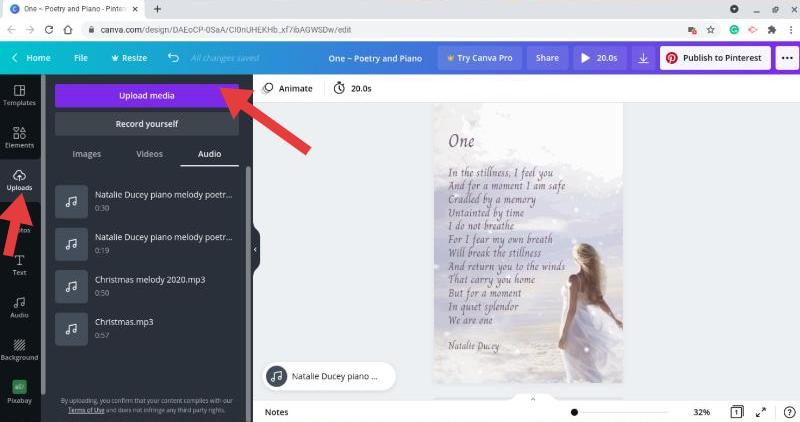
Krok 2. Kliknij fioletowy przycisk „Prześlij pliki”, a następnie znajdź i wybierz przekonwertowany plik YouTube Music. Po kliknięciu „Otwórz” poczekaj na zakończenie przesyłania. Możesz również dodać pliki muzyczne z Dysku Google i Dropboxa w aplikacji Canva na komputer. Prześlij przekonwertowane pliki muzyczne na Dysk Google i Dropbox z wyprzedzeniem.
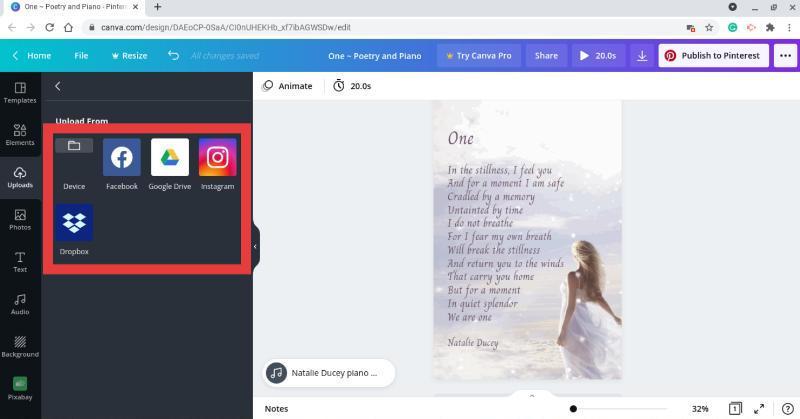
Krok 3. Po przesłaniu pliku przeciągnij i upuść ścieżkę dźwiękową YouTube Music na oś czasu filmu, aby dokonać dalszej edycji.
Krok 4. Możesz użyć narzędzi do edycji Canva, aby dostosować film do swoich preferencji. Następnie możesz udostępnić film Canva z utworami z YouTube Music na Instagramie lub innych platformach.
Dodaj muzykę do Canva na urządzeniu mobilnym
Krok 1. Przenieś przekonwertowane pliki YouTube Music z komputera na urządzenie z systemem iOS lub Android za pomocą kabla USB. Następnie znajdź i przenieś lokalne pliki muzyczne na urządzenie. Następnie odłącz oba urządzenia.
Krok 2. Otwórz aplikację Canva na swoim urządzeniu mobilnym. Następnie kliknij „Wideo” > „Okładka wideo”.
Krok 3. Kliknij logo „+” u dołu aplikacji Canva. Kliknij „Prześlij pliki”, aby przesłać muzykę z lokalnych plików muzycznych. Następnie wybierz „Wybierz pliki”.
Krok 4. Teraz znajdź przekonwertowane pliki YouTube Music, które chcesz przesłać do Canva, i wybierz je. Kliknij opcję „Audio”, aby wyświetlić i dodać muzykę do filmu Canva z YouTube Music.
Część 4. Wniosek
I gotowe! Mam nadzieję, że ten samouczek dotyczący dodawania muzyki z YouTube Music do Canvy okazał się przydatny! Jednak wbudowana biblioteka muzyczna Canvy nie zawsze zawiera konkretny utwór, którego szukasz. Na szczęście nasz artykuł rozwiązuje ten problem. Korzystając z programu AMusicSoft YouTube Music Converter, możesz łatwo wyodrębnić muzykę z obszernej biblioteki YouTube Music i wgrać ją do Canvy.
Nie wahaj się dłużej! Kliknij przycisk „Pobierz za darmo” poniżej, aby pobrać YouTube Music w różnych formatach. Przekonwertowane utwory YouTube Music można zaimportować do różnych edytorów i są one kompatybilne z różnymi urządzeniami.
Ludzie również czytają
- Jak pobierać piosenki z YouTube bez subskrypcji Premium?
- Jak wyczyścić historię muzyki w YouTube (zaktualizowane kroki)
- Rozwiązano: Dlaczego Alexa nie obsługuje YouTube Music
- Jak łatwo umieścić muzykę z YouTube w aplikacji iMovie?
- 8 najlepszych darmowych programów do pobierania muzyki z YouTube, które możesz wypróbować
- Jak pobierać muzykę z YouTube za darmo?
Robert Fabry jest zapalonym blogerem i entuzjastą technologii, który może cię zarazić, dzieląc się kilkoma wskazówkami. Ma również pasję do muzyki i pisał dla AMusicSoft na te tematy.